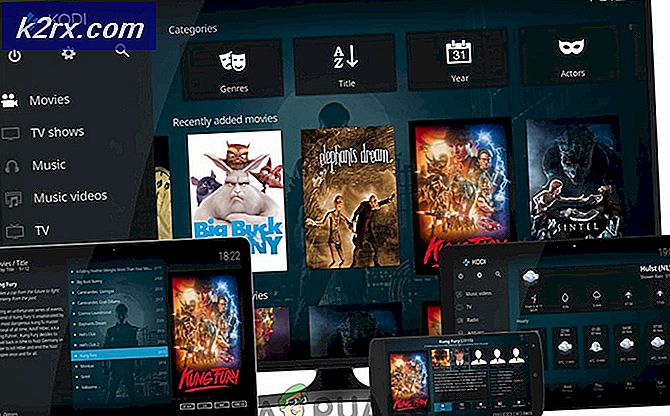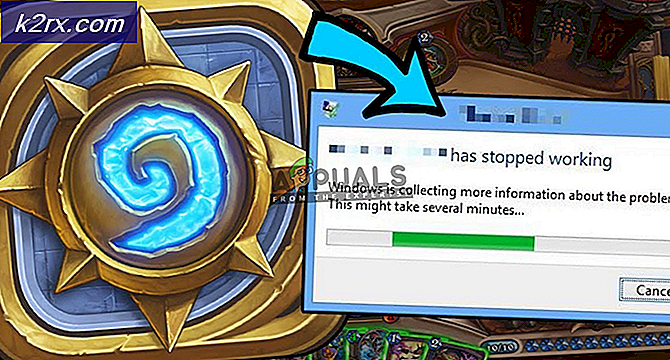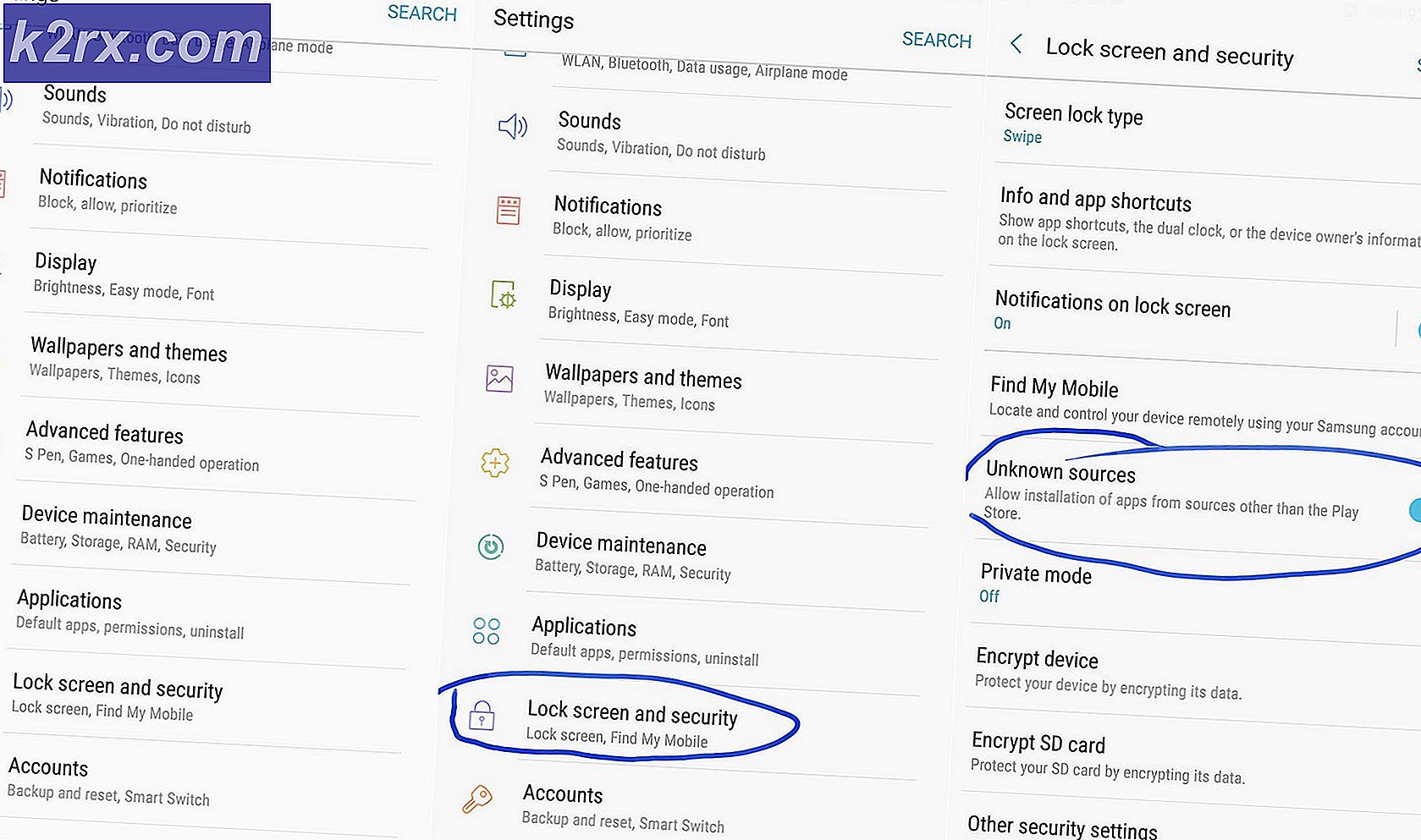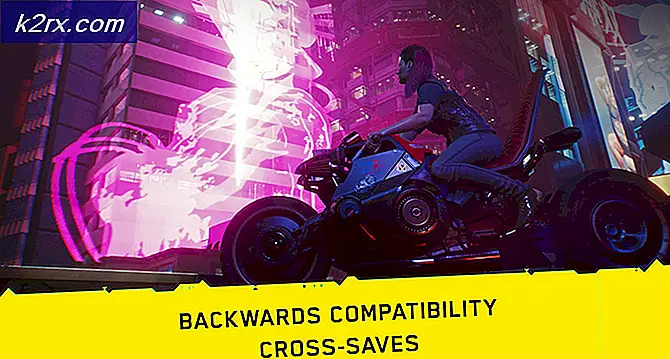Fix: Google Play Fehler 403
Dieser Fehler 403 wurde auf Android-Geräten normalerweise nach der Aktualisierung angezeigt, was bedeutet, dass ein Update der Software dies verursacht haben könnte, aber das ist nicht der einzige Grund, es kann auch auftreten, wenn es Synchronisierungsprobleme auf Ihrem Telefon gibt oder wenn Sie kürzlich eine App heruntergeladen, die Android-Adware enthält und den Dienst stört, um Updates zu stoppen und zu synchronisieren.
Das vollständige Format des Fehlers kann aufgrund eines Fehlers nicht heruntergeladen werden (403) . In diesem Leitfaden werde ich Sie durch die Schritte führen, mit denen Sie dieses Problem beheben können. Wenn es nicht funktioniert, lass es uns im Kommentarbereich wissen.
Schritte zum Beheben von Google Play Error 403
Gehen Sie zu Einstellungen -> Alle und wählen Sie Google Play Store
Tippen oder wählen Sie Force Stop. Tippen Sie dann auf / Wählen Sie Daten löschen und dann Cache leeren.
Sobald dies erledigt ist, versuchen Sie, die App jetzt zu installieren. Wenn es immer noch nicht funktioniert, fahren Sie mit Schritt 4 fort
Gehen Sie zu Anwendungseinstellungen -> Alle -> Google Play Store und wählen Sie Updates deinstallieren .
PRO TIPP: Wenn das Problem bei Ihrem Computer oder Laptop / Notebook auftritt, sollten Sie versuchen, die Reimage Plus Software zu verwenden, die die Repositories durchsuchen und beschädigte und fehlende Dateien ersetzen kann. Dies funktioniert in den meisten Fällen, in denen das Problem aufgrund einer Systembeschädigung auftritt. Sie können Reimage Plus herunterladen, indem Sie hier klickenÖffnen Sie den Play Store erneut und warten Sie ein paar Minuten (stellen Sie sicher, dass Ihr Telefon auf das Internet zugreifen kann).
Testen Sie, ob Sie die App jetzt herunterladen können. Wenn nicht, fahren Sie mit Schritt 6 fort.
Gehe zurück zu Einstellungen -> Konten. Entfernen Sie Ihr Konto und fügen Sie es zurück.
Testen Sie, ob Sie die App jetzt herunterladen können. Wenn nicht, fahren Sie mit Schritt 7 fort.
Gehen Sie zu Einstellungen -> Drahtlos und Netzwerk -> Wählen Sie Ihren Netzwerk-APN und dann Proxy-Option löschen ODER
PRO TIPP: Wenn das Problem bei Ihrem Computer oder Laptop / Notebook auftritt, sollten Sie versuchen, die Reimage Plus Software zu verwenden, die die Repositories durchsuchen und beschädigte und fehlende Dateien ersetzen kann. Dies funktioniert in den meisten Fällen, in denen das Problem aufgrund einer Systembeschädigung auftritt. Sie können Reimage Plus herunterladen, indem Sie hier klicken